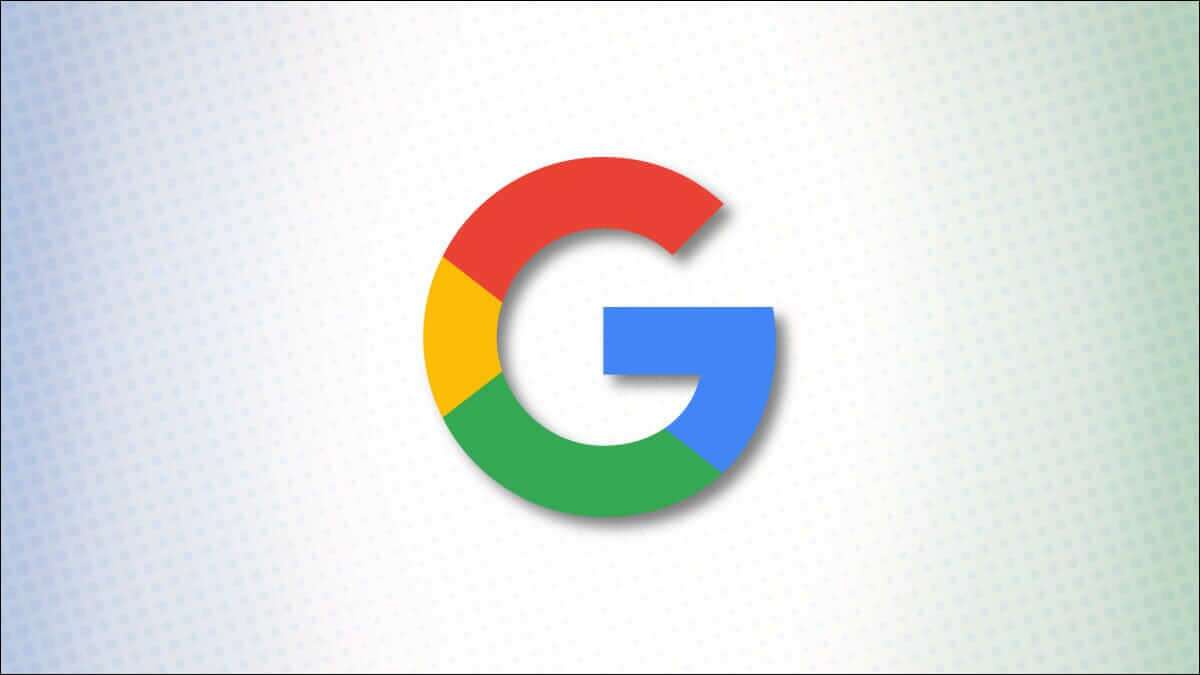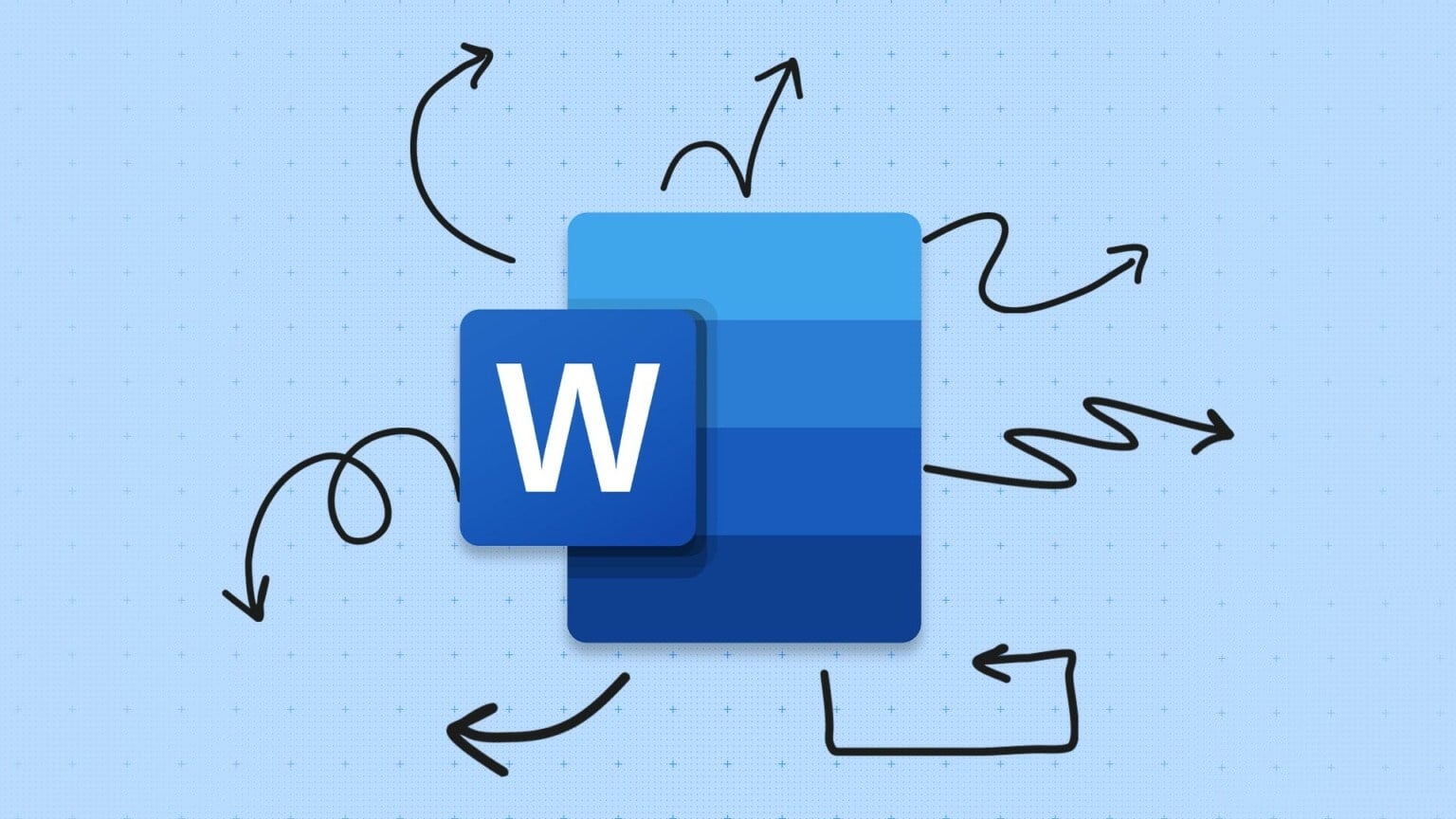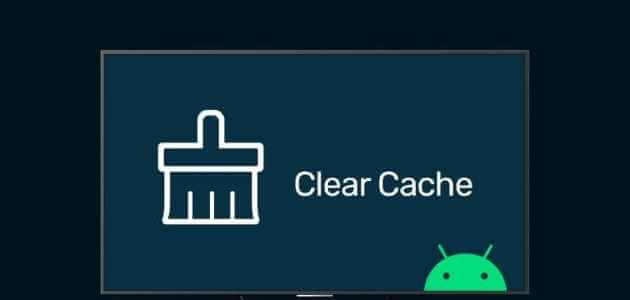Giver Adobe Photoshop har mange interessante og nyttige funktioner til fotoredigering.Professionelle fotografer bruger denne software til at redigere optagne billeder. Hvis du også ønsker, at dine fotos skal have et professionelt præg, er redigering af dem i Photoshop den bedste løsning. Du kan downloade Adobe Photoshop og bruge det gratis i en uge. Derefter skal du betale $19.99 om måneden for at fortsætte med at bruge dets tjenester. I dag vil vi diskutere, hvordan man konverterer et billede til RGB-farveformat i Photoshop til redigering.
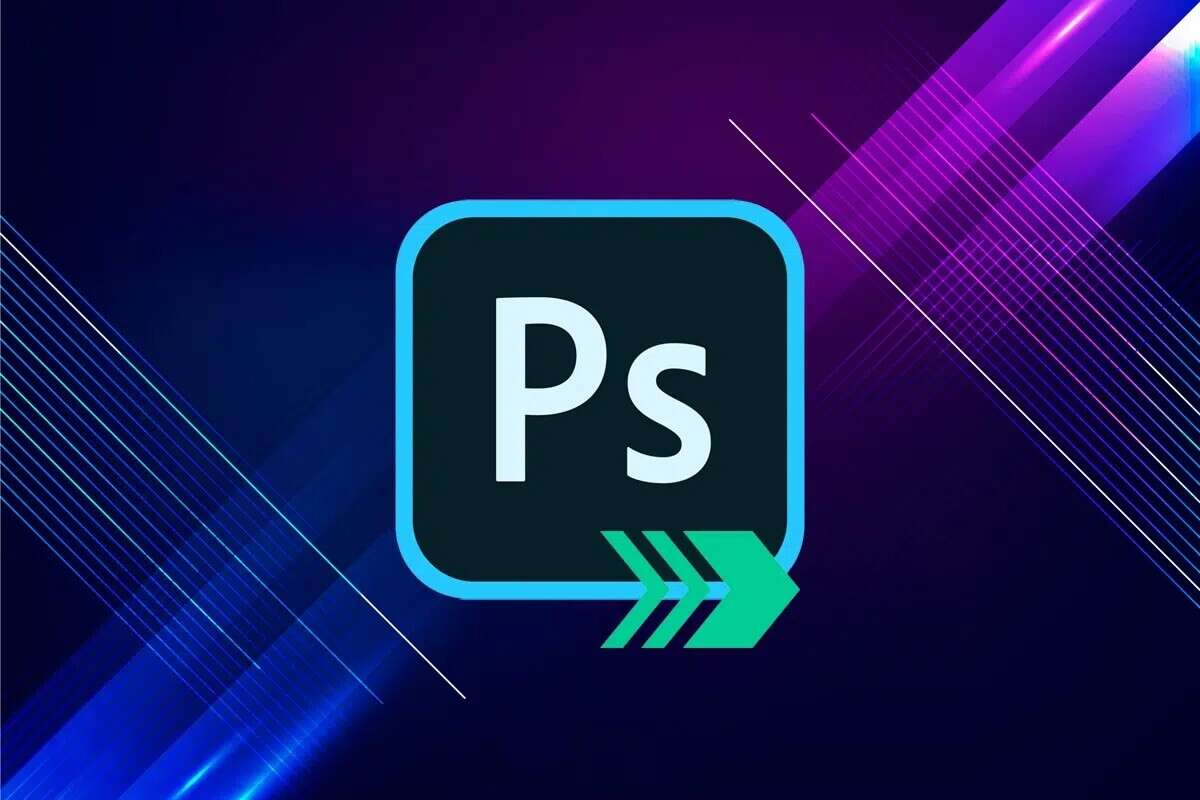
Sådan konverterer du et billede til RGB-tilstand ved hjælp af Adobe Photoshop
Når du redigerer et billede i Adobe Photoshop, er det en af de nemmeste ting at konvertere Photoshop til RGB. Her får du kun tre farvetilstande til at redigere et billede: RGB, CMYK og gråtoner. Billeder, der skal lægges online, redigeres med RGB, og billeder, der er beregnet til udskrivning, redigeres med CMYK. Det får dit billede til at se lyst og attraktivt ud. Denne tilstand bruger RGB-modellen, der angiver intensitetsværdien for hver pixel. I et billede med 8 bits pr. kanal varierer intensitetsværdierne fra 0 til 255 for hvert RGB-segment (grønt, blåt, rødt) i et farvebillede.
Varsel: Her bruges Adobe Photoshop CC 2019 til at illustrere de nødvendige trin.
Metode 1: Brug Adobe Photoshop-programindstillingerne
RGB-billeder ser fantastiske ud på digitale medier og hjemmesider. Her er trinene til at konvertere et billede til RGB-farveformat til redigering:
1. Start en app Adobe Photoshop På dit Windows-skrivebord.
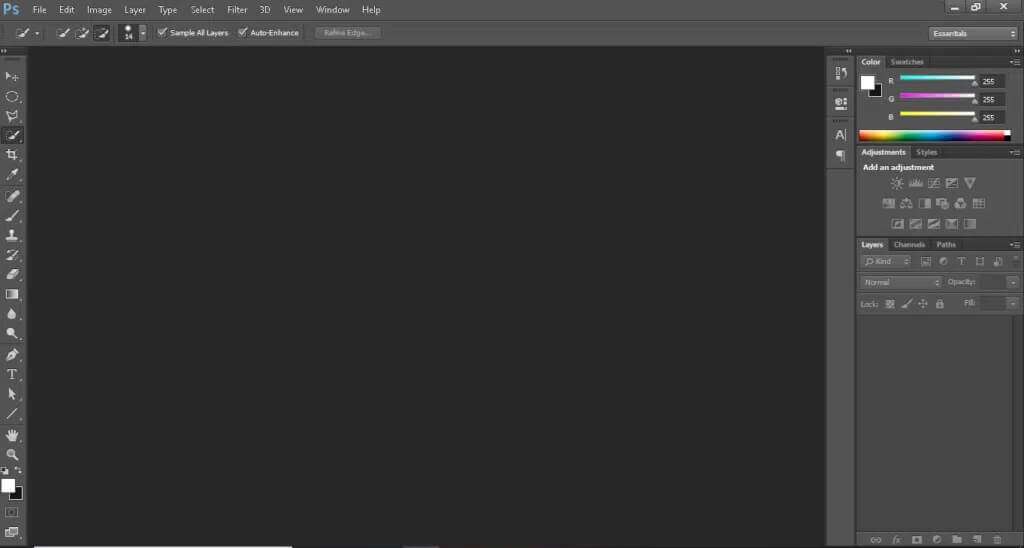
2. Klik på "en fil"I øverste venstre hjørne af skærmen.

3. Klik derefter påat åbne", som vist.
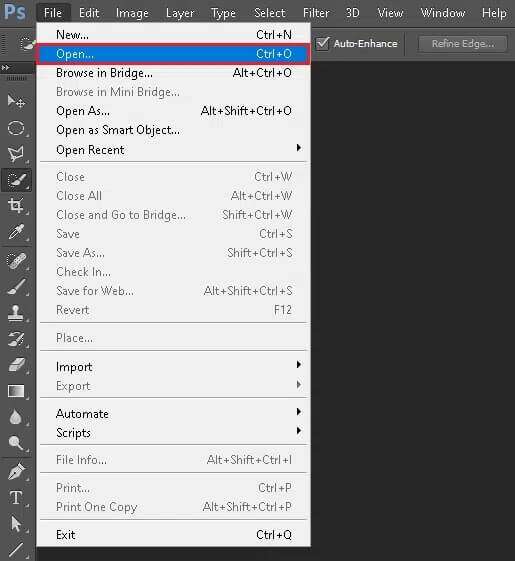
4. Vælg nu Billede som du vil konvertere til RGB, og klik på at åbne.
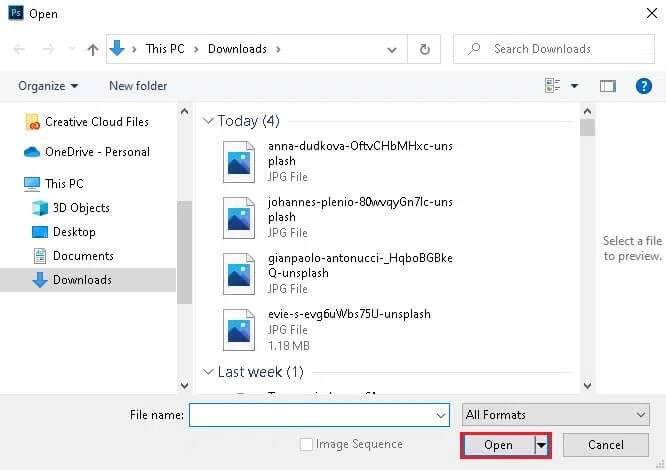
5. Når billedet er åbent i Photoshop, skal du klikke på Billede I topmenuen.

6. Find Tilstand > RGB-farve Som vist nedenfor.
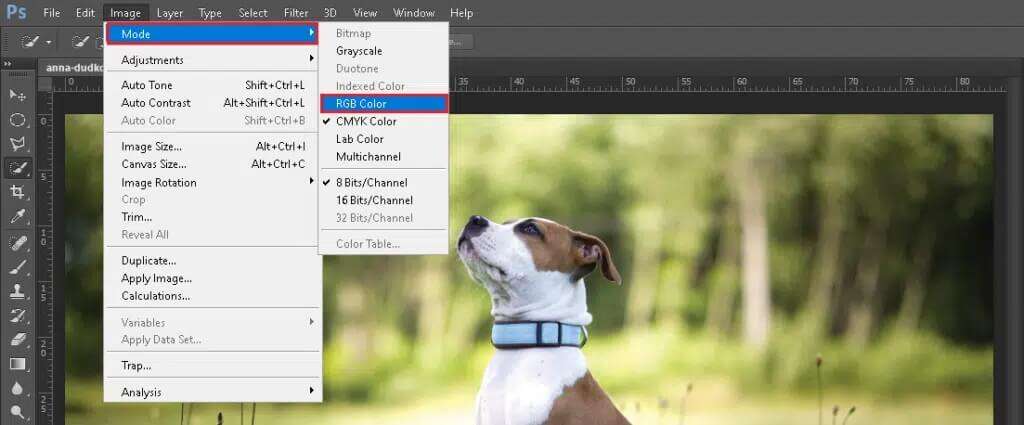
Varsel: Du kan muligvis se en prompt på skærmen fra: Adobe PhotoshopKlik på knappen. Samkopier at følge.
7. Gå derefter til en fil og klik på Option Gem som fra listen.

8. Vælg nu filtype (såsom PNG, JPG, JPEG osv.) fra rullelisten. Gem som type. Omdøb filen hvis det er nødvendigt.
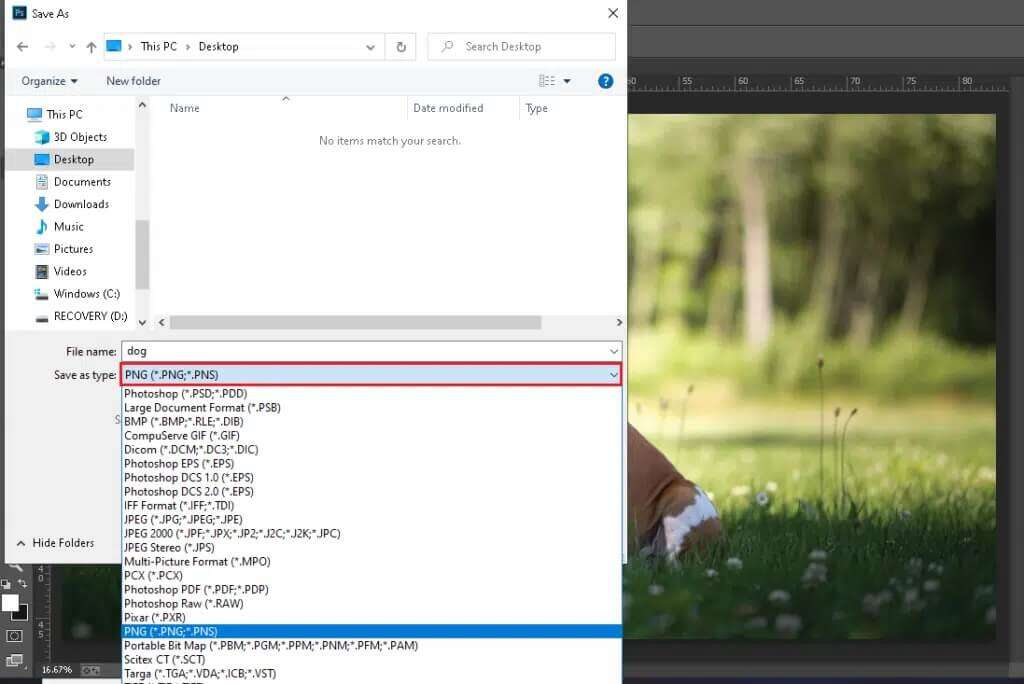
9. Tryk til sidst på Gemme.
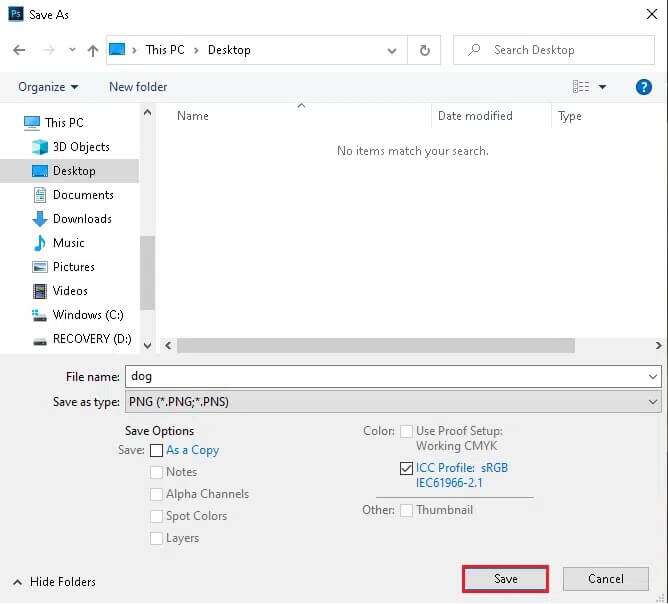
Nu er dit CMYK-formatbillede blevet konverteret til RGB-format.
Metode 2: Brug CMYK til RGB-genvejstaster
Når du redigerer et billede i Photoshop, kan det være besværligt at navigere gennem menuer og indstillinger. Brug af genveje i Photoshop sparer dig tid. Heldigvis findes der genveje til at konvertere CMYK til RGB og omvendt.
Metode 2a: Til Windows-computere
Hvis du bruger Photoshop på en Windows-bærbar/stationær computer, skal du følge nedenstående trin:
1. Klik på Fil > Åbn , karakteristisk illustreret.
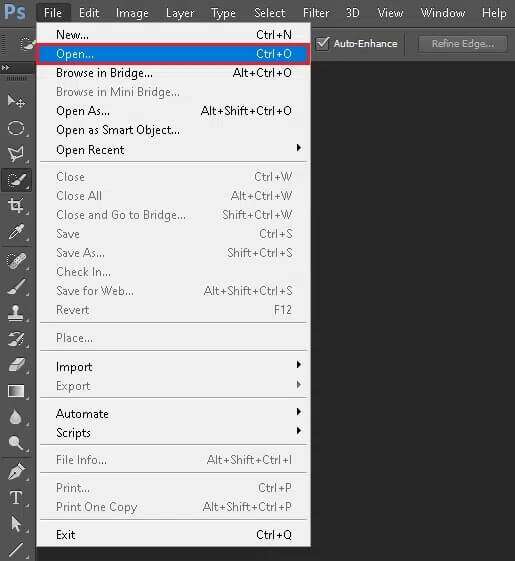
2. Find Billede som du vil konvertere til RGB, og klik på at åbne.
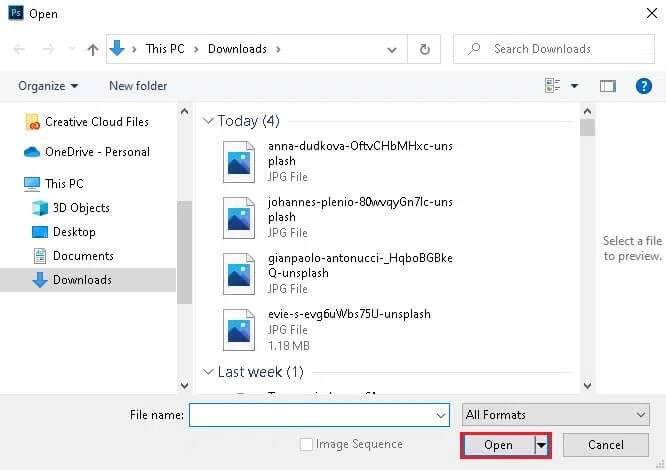
3. En gang åbnet CMYK-tilstandsbillede I Adobe Photoshop skal du trykke på tasterne Alt + I + M + R Samtidig. Dette er Photoshops genvejstast for CMYK til RGB.
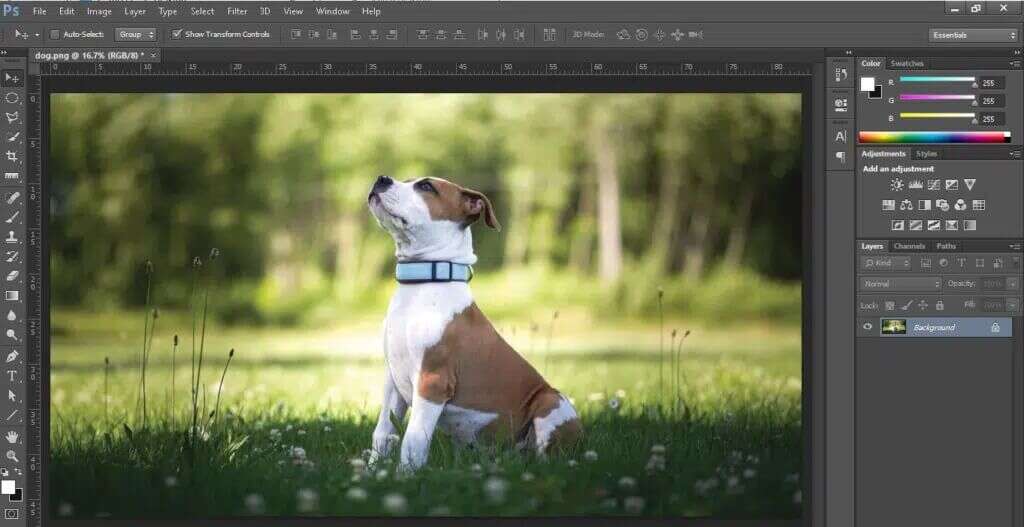
Nu vil CMYK-billedet ændres til et RGB-billede.
Varsel: For at konvertere et billede fra RGB til CMYK skal du trykke på tasterne . Alt + I + M + C sammen.
Metode 2b: Til macOS
Hvis du bruger Photoshop på en Mac, skal du følge nedenstående trin:
1. Åben CMYK-tilstandsbillede på din Mac.
2. tryk på min tast Valgmulighed + I + M + R Photoshop-genvej til at konvertere CMYK til RGB.
Bemærk: For at konvertere RGB-tilstand til CMYK-tilstand skal du trykke på tasterne . Mulighed + I + M + C sammen.
Pro tip: Kontroller, om billedet er blevet konverteret, ved at gentage trin 5 og 6 i den første metode og se, om RGB-farveindstillingen er valgt eller ej.
Vi håber, at denne guide handler om Sådan konverterer du Photoshop RGB-farvetilstand er nyttig. Fortæl os, hvilken metode der fungerer bedst for dig. Hvis du har spørgsmål eller forslag, er du velkommen til at efterlade dem i kommentarfeltet nedenfor.